删除iPhone或iPad正在等待的程序灰色图标的方法
发布时间:2016-12-24 来源:查字典编辑
摘要:连上iTunes后仍然显示灰色图标,仍然无法删除。特别是再接上另一个wifi无线网络更是无法更新或删除图标。删除iPhone或iPad正在等...
连上iTunes后仍然显示灰色图标,仍然无法删除。特别是再接上另一个wifi无线网络更是无法更新或删除图标。
删除iPhone或iPad正在等待的程序灰色图标的方法如下:
方法一:把“正在等待...”的灰色图标往右移,开一个全新的页面,保证这个页面里只有这一个图标。然后随便打开一个程序,再按Home键返回桌面,图标就会没了。如果灰色图标还在则重启一下iPad或iPhone。
方法二:在iPhone或iPad正的“设置”,进入STORE设置界面,注销当前账号,然后关掉iPad重新开机就可以了。此外,最好把连接iPhone或iPad的iTunes账号也注销,然后重新登录授权一次即可发现灰色图标人间蒸发了。如下图所示:
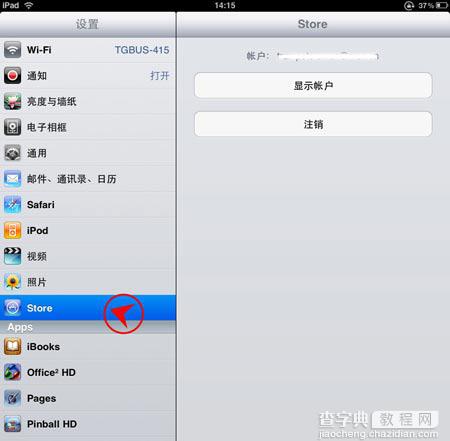
方法三:还有一种情况就是在iPhone或iPad上开启了同步“自动下载的项目”。在该项功能已启用的情况下,如果你通过一台电脑的iTunes购买安装了软件应用程序,断开iTunes之后如果连接到一个wifi网络,则iPad会启用同步,重新下载之前通过iTunes安装的软件,导致图标变成“正在等待...”的灰色。解决该问题的方法很简单,就是把打开iPhone或iPad的设置-Store,将“应用程序”后面的按钮设置为关闭状态即可。如下图所示:
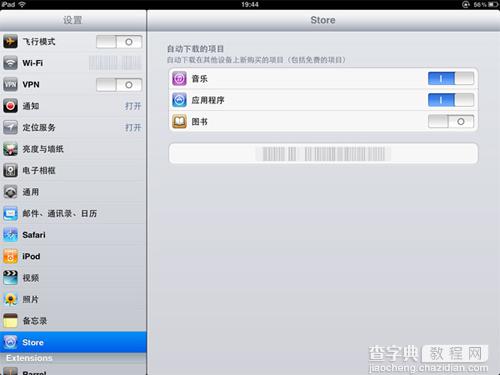
需要说明的是,如果需要启用iCloud同步(特别是对于iOS5来说),则iPhone或iPad的设置-Store-音乐、应用程序、图书都必须启用“自动下载的项目”功能,这样才能保证你之前用当前Apple ID购买过的音乐、应用程序和图书都会通过Wi-Fi网络同步备份至iCloud。


